- Kunnskapsdatabase
- Konto og oppsett
- Integrasjoner
- Opprett og bruk egendefinerte LLM-arbeidsflythandlinger
Opprett og bruk egendefinerte LLM-arbeidsflythandlinger
Sist oppdatert: 18 november 2025
Tilgjengelig med et av følgende abonnementer, unntatt der det er angitt:
-
Markedsføring Hub Enterprise
-
Salg Hub Enterprise
-
Service Hub Enterprise
-
Data Hub Enterprise
-
Content Hub Enterprise
-
Smart CRM Enterprise
-
Commerce Hub Enterprise
Koble HubSpot til leverandører av store språkmodeller (LLM-er), og begynn å bruke den AI-drevne handlingen Bruk en egendefinert LLM i arbeidsflytene dine. Da kan du velge mellom flere LLM-leverandører i én arbeidsflythandling. Deretter kan du bruke resultatene fra denne handlingen i andre arbeidsflythandlinger, for eksempel til å sende e-postvarsler og oppdatere CRM-poster.
LLM-leverandører som støttes
Du kan bruke følgende LLM-leverandører med arbeidsflythandlingen Bruk en egendefinert LLM-arbeidsflyt:
- OpenAI
- Anthropic (Claude)
- Cohere
- xAI (Grok)
- Google (Gemini)
Hent LLM API-nøkkelen din
For å koble HubSpot til en LLM-leverandør, trenger du først API-nøkkelen fra LLM-leverandøren du ønsker å bruke.
Vær oppmerksom på at du må oppbevare API-nøkkelen sikkert, ettersom den gir tilgang til LLM-instansen din.
OpenAI API-nøkkel
For å koble OpenAI-kontoen din til HubSpot, må en bruker med rollen som eier i OpenAI-kontoen din først hente OpenAI API-nøkkelen din:
- Naviger til OpenAI. Registrer deg eller logg inn på kontoen din.
- Hent API-nøkkelen din.
-
- For eksisterende prosjekter må du sørge for at du har de nødvendige tillatelsene til å bruke API-et.
- Bare organisasjonseiere kan opprette nye prosjekter og generere de tilhørende API-nøklene. Finn ut mer om de ulike rollene og tillatelsene i OpenAI-kontoen din.
- Sjekk at API-nøkkelen din fortsatt er gyldig og ikke er utløpt.

Anthropic API-nøkkel
Før du kan koble Anthropic-kontoen din til HubSpot, må en bruker med rollen administrator eller utvikler på Anthropic-kontoen din først hente Anthropic API-nøkkelen din:
- Gå til https://console.anthropic.com for å registrere deg eller logge på Anthropic-kontoen din.
- Få tilgang til din Anthropic API-nøkkel.

Cohere API-nøkkel
Før du kan koble Cohere-kontoen din til HubSpot, må en bruker med rollen som eier i Cohere-kontoen din først hente Cohere API-nøkkelen din:
- Gå til https://dashboard.cohere.com/ for å registrere deg eller logge inn på Cohere-kontoen din.
- Få tilgang til Cohere API-nøkkelen din.

xAI API-nøkkel
Før du kan koble xAI-kontoen din til HubSpot, må en bruker med API-skrivetillatelser i xAI-kontoen din først hente xAI API-nøkkelen din:
- Gå til https://accounts.x.ai/sign-in for å registrere deg eller logge inn på xAI-kontoen din.
- Få tilgang til xAI API-nøkkelen din.

Google (Gemini) API-nøkkel
Før du kan koble Gemini-kontoen din til HubSpot, må du først hente Gemini-API-nøkkelen din:
- Gå til https://ai.google.dev/gemini-api/docs for å registrere deg eller logge inn på Gemini-kontoen din.
- Få tilgang til Gemini-API-nøkkelen din.

Legg til Bruk en egendefinert LLM-handling i en arbeidsflyt
Når du har hentet API-nøkkelen for LLM-leverandøren din, kan du legge til Bruk en egendefinert LLM-handling i arbeidsflyter i HubSpot.
- Gå til Automatisering > Arbeidsflyter i HubSpot-kontoen din.
- Klikk på navnet til en eksisterende arbeidsflyt eller opprett en ny arbeidsflyt.
- Angi registreringsutløsere.
- Klikk på + plussikonet for å legge til en handling.
- Klikk på for å utvide AI-delen i panelet til venstre. Klikk deretter på Bruk en egendefinert LLM.
- I rullegardinmenyen AI-leverandør klikker du på Koble til for AI-leverandøren du vil koble til.
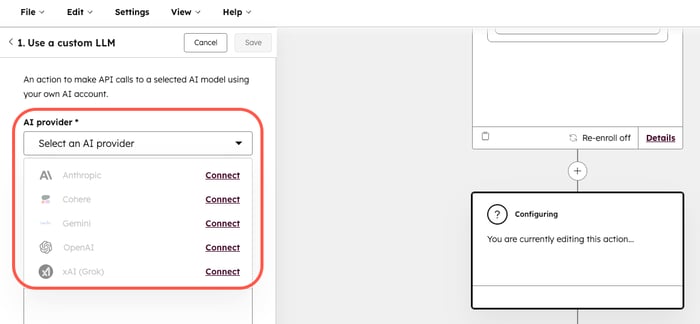
- I dialogboksen angir du API-nøkkelen for LLM-leverandøren.

-
Klikk på Koble til [LLM-leverandør].
- Velg AI-modellen du vil bruke for API-kallet, fra rullegardinmenyen AI-modell .
- Skriv inn ledeteksten i feltet Promptmelding.
- Klikk for å utvide delen Avanserte innstillinger. Konfigurer deretter følgende:
-
- Temperatur: Hvor tilfeldig den genererte teksten er. Lavere verdier vil resultere i mer forutsigbare svar, mens høyere verdier vil resultere i mer kreative svar.
-
- Resonneringsinnsats: innsatsen på resonnering. Du kan velge mellom Høy, Middels eller Lav. Høyere verdier gir mer detaljerte svar, men kan ta lengre tid å generere.
- Klikk på Lagre øverst.

Administrer den tilkoblede LLM-kontoen din
Slik avinstallerer du en LLM-app:
- I HubSpot-kontoen din klikker du på settings innstillinger-ikonet i den øverste navigasjonslinjen. Gå til Integrasjoner > Tilkoblede apper i menyen i venstre sidefelt.
- Søk etter og klikk på appen for ønsket LLM-leverandør.
- Klikk på Handlinger > Avinstaller øverst til høyre.
Slik kobler du til LLM-kontoen din på nytt:
- I HubSpot-kontoen din klikker du på settings innstillinger-ikonet i den øverste navigasjonslinjen. Gå til Integrasjoner > Tilkoblede apper i menyen i venstre sidefelt.
- Søk etter og klikk på appen for ønsket LLM-leverandør.
- Klikk på Handlinger > Koble til app på nytt øverst til høyre.